O AltoQi Visus conta com a disponibilização da sua nova atualização (V2023-06), desta forma, apresentamos, por meio deste artigo, resumidamente os novos recursos inseridos no software para auxiliar os projetistas na realização dos seus projetos.
Esclarecimento:
A Versão 2023-06 foi lançada para substituir a versão 2023-05 e aplicar algumas melhorias necessárias, buscando trazer benefícios importantes como correções, melhorando a experiência de utilização da ferramenta.
Atualização do software
Caso você ainda não atualizou o seu software, clique sobre o link a seguir para fazer download do instalador:
Para mais informações sobre a instalação do software sugiro a leitura do artigo a seguir:
Novos recursos
Abaixo são descritas as novas funcionalidades do AltoQi Visus, Atualização 2023-06, disponibilizada em 19/06/2023.
Recurso Visões
O recurso de criação de visões de um projeto de orçamento, tem a finalidade de proporcionar ao orçamentista a possibilidade de criar diferentes visualizações de um mesmo projeto e mantê-las acessíveis, de modo que possam ser recuperadas, editadas e até mesmo comparadas entre si. Mesmo com todos estas possibilidades o comando é simples e intuitivo. No artigo é possível verificar mais informações sobre o recurso, além de como criar e utilizar o mesmo: Como criar visões no AltoQi Visus Orçamento. Ainda, a seguir, apresentamos algumas funcionalidades deste recurso:
1. Visões de orçamento
A partir desta versão, há no software a possibilidade de criar diferentes visões de orçamento, com configurações de filtros, EAP e associações entre quantitativos e composições diferentes em cada uma. Como podemos observar na imagem abaixo, apresentamos como exemplo, um modelo onde foi criado uma visão Paramétrica, Executiva e também com a EAP segmentada por linha de balanço.
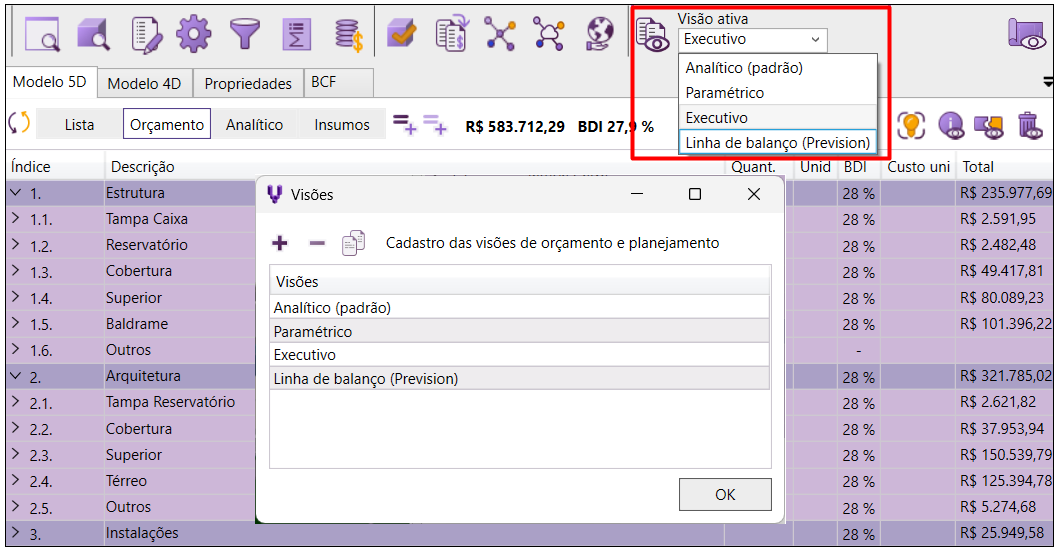
2. Congelar visão de orçamento
Nas visões de orçamento também é permitir visualizar o orçamento exato de uma etapa ou momento específico do empreendimento. Como exemplo, em um determinado projeto, o "Orçamento Inicial" e o "Orçamento de Financiamento" precisam ser mantidos inalterados, mesmo com as atualizações de preços do software e do modelo BIM. Dessa forma, no AltoQi Visus pode-se congelar uma visão de orçamento, que permite manter a visualização de uma determinada etapa ou momento, mesmo que o modelo 3D seja atualizado. Neste recurso de visão congelada, nenhum quantitativo ou item de orçamento pode ser editado, garantindo assim a integridade dos dados.
- Na imagem abaixo apresentamos a janela de quantitativos com a visão congelada:
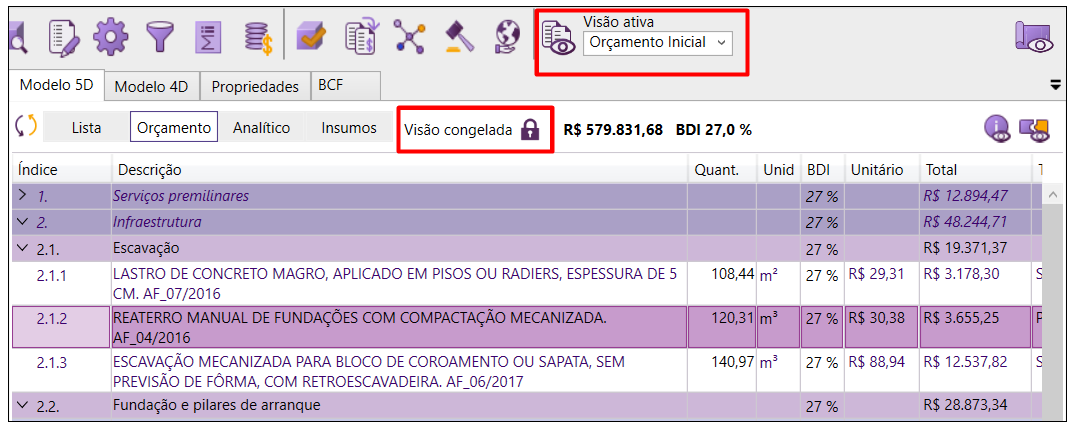
- Também apresentamos a janela de gestão das visões, com opção de congelar/descongelar:
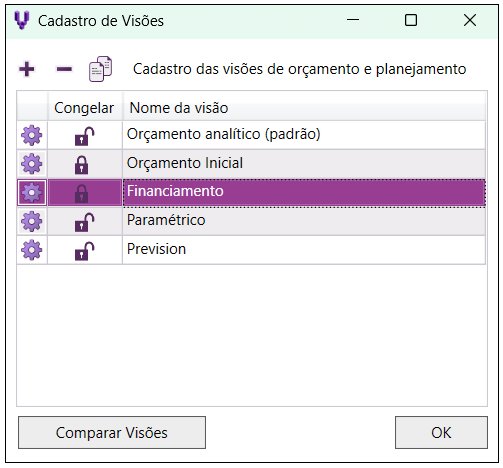
3. Comparar visões de orçamento
Para facilitar a análise do usuário ao utilizar muitas visões, há o conceito de comparação entre as visões de orçamento. Essa funcionalidade permite identificar as diferenças e semelhanças entre as visões, possibilitando uma melhor compreensão das informações contidas em cada uma delas. A seguir, apresentamos a janela para a configuração e escolha das visões que o usuário deseja comparar:
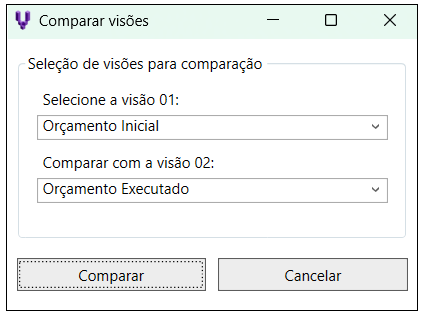
Sendo assim, na imagem abaixo, demonstramos abaixo como o software apresenta essa comparação do orçamento entre as visões:

E também a comparação do orçamento no tempo entre as Visões:
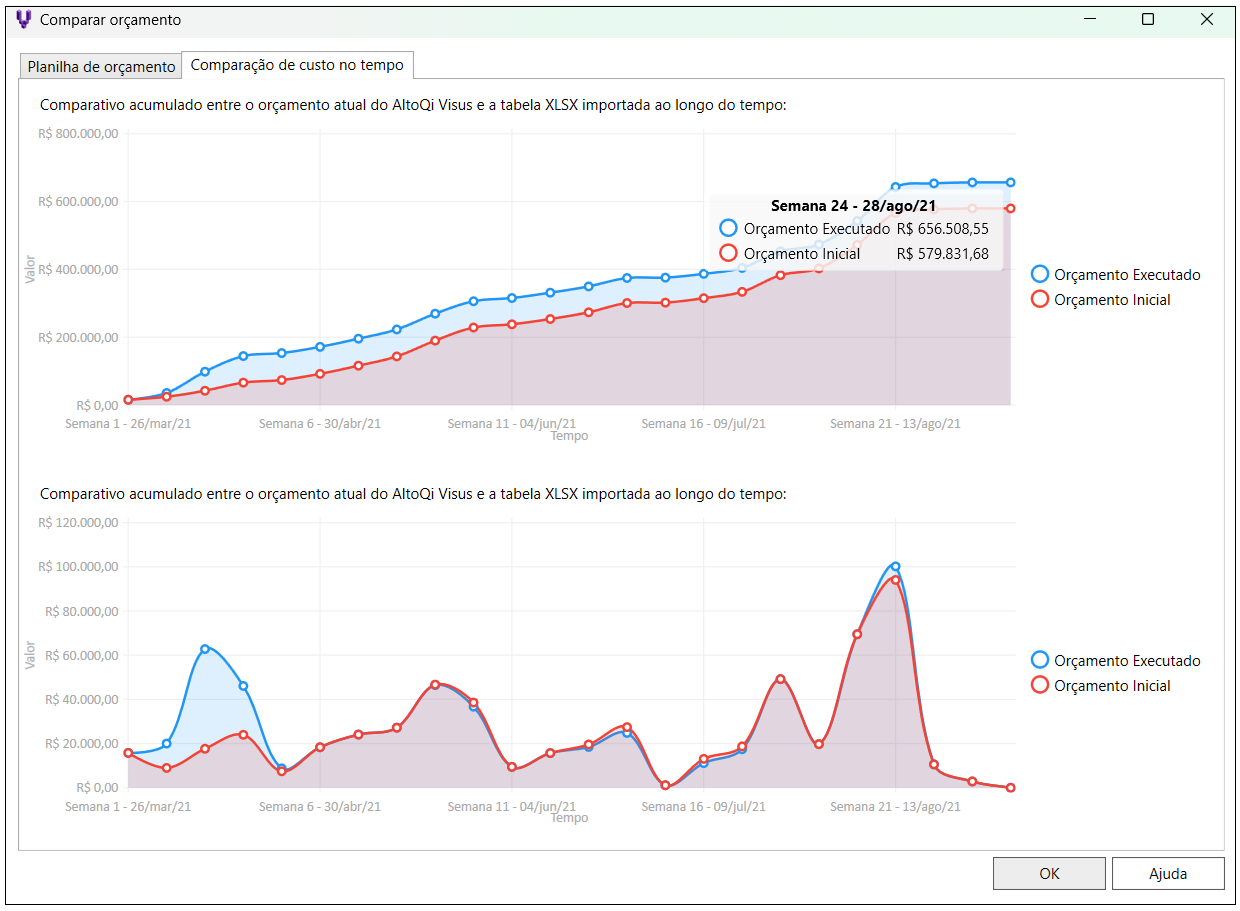
4. Compartilhamentos de dados entre as visões
Para maior facilidade e flexibilidade, é possível configurar quais versões o usuário deseja utilizar como fonte de dados na visão atual. No entanto, é importante destacar, que se uma regra for modificada, a mesma deve ser modificada em ambas as visões. Na imagem abaixo é possível ver um exemplo de uma visão "Prevision" configurada para usar os dados de quantitativos e orçamento da Visão Padrão.
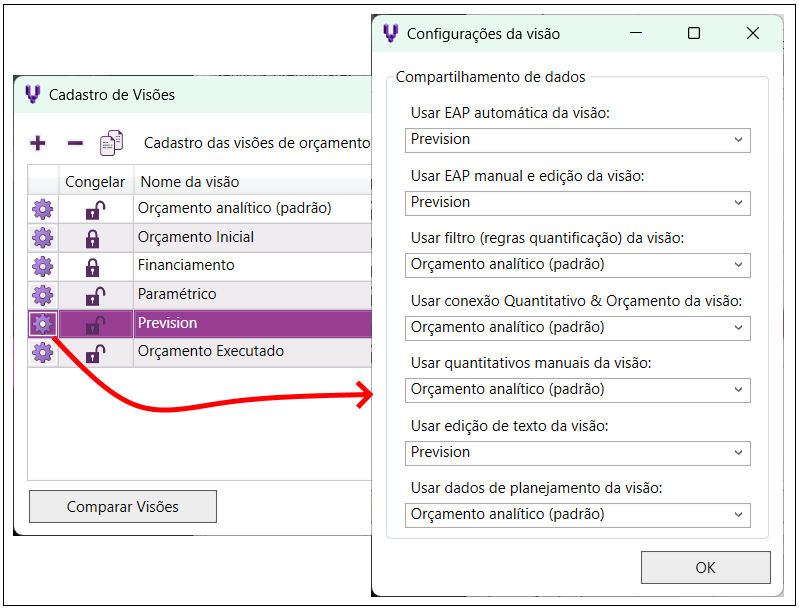
Aumento do desempenho e performance no processamento do projeto
Ainda, nesta versão houve a melhoria da performance ao salvar arquivos e projetos e arquivos em projetos de grande porte. E também a melhoria da performance na geração de quantitativos e orçamento em projetos de grande porte, visando melhorar o processo de edição das regras de extração de quantitativos.
Atualização automática da lista de quantitativos
Com esta nova atualização do software, ao editar o filtro de quantitativos, a lista é atualizada automaticamente, agilizando o trabalho dos usuários. Sendo assim, ao editar o filtro, é atualizado na sequência a lista de quantitativos, orçamento e insumos, sem precisar clicar no comando Atualizar a lista. Ainda, para garantir maior agilidade neste processo, o software reconhece os quantitativos editados e atualiza apenas o que foi modificado. Dessa forma, a mensagem "Aguarde" será apresentada indicando que está atualizando a lista, conforme a imagem abaixo.
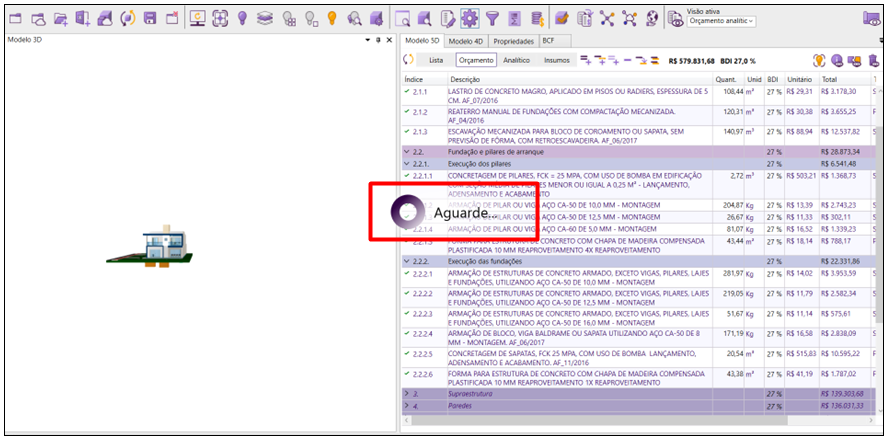
Versão visualização
Agora, além das planilhas, o AltoQi Visus entrega o projeto de orçamento em BIM. Com este recurso, pode-se contar com:
- Visualizador desktop de IFC gratuito, permitindo ver vários modelos federados;
- Gestor BCF desktop e conectado ao AltoQi Cloud;
- Visualização desktop de modelos IFC do Cloud;
- Visualização dos Quantitativos, Orçamentos e Planejamento do modelo eIFC.
O modo de visualização é adaptado para permitir apenas interações em modo de visualização, sem a possibilidade de acesso a todos os recursos técnicos, assim como, a interface também é simplificada.
O AltoQi Visus Visualização é ativado através do Login Integrado AltoQi, conforme imagem abaixo:
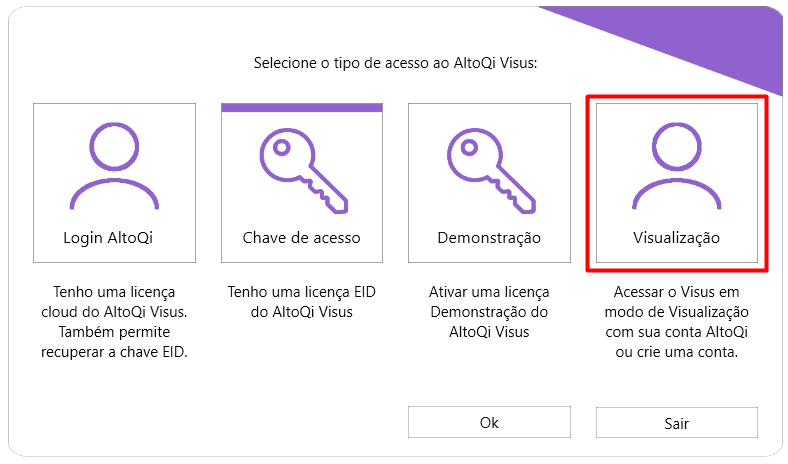
Para facilitar o processo de acesso e utilização da versão Viewer do software AltoQi Visus, sugerimos a leitura dos seguintes artigos:
- Quais os tipos de acesso ao software AltoQi Visus?
- AltoQi Visus Viewer
Localizador e classificador de objetos pesados
De modo a auxiliar o cliente a encontrar e analisar quais são os objetos BIM mais pesados no projeto do usuário, foi adicionado o botão "verificações", sendo apresentado ao abrir uma janela mostrando os objetos BIM, ordenando os mesmos dos mais pesados para os mais leves e exibindo uma escala de pesos.
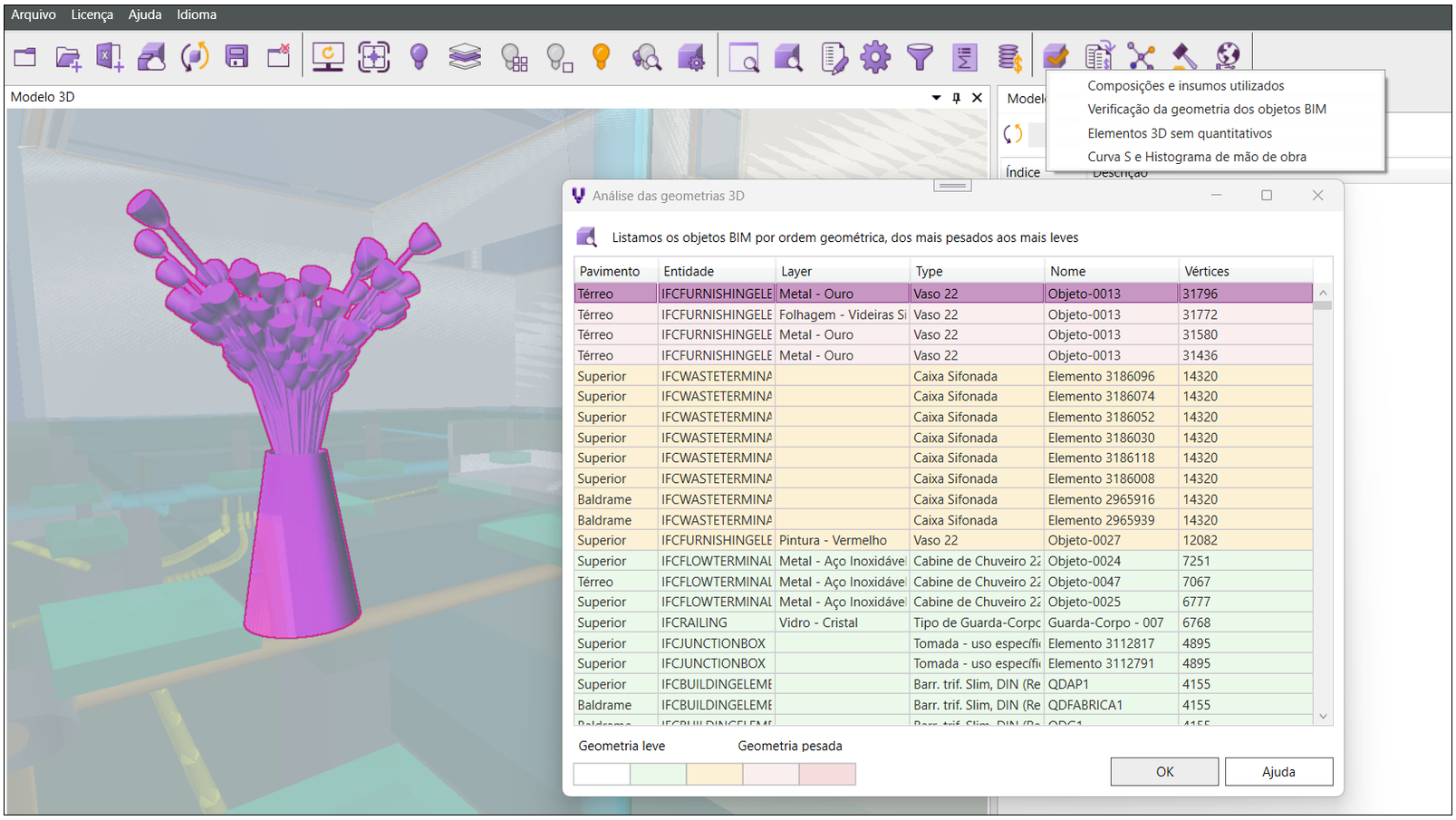
No relatório de objetos de objetos BIM, também é possível incluir duas novas TAGs:
- Para informar a quantidade de vértices: <col_objeto_vertices>;
- Para informar a quantidade de faces: <col_objeto_faces>;
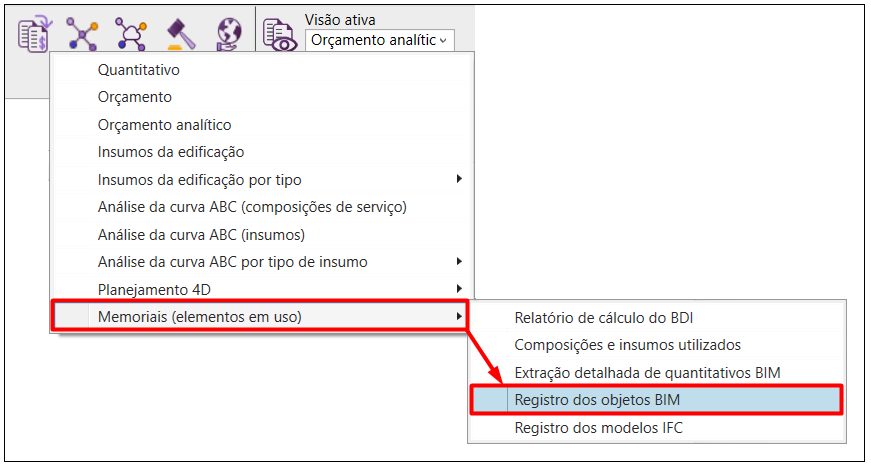
Importar e exibir os dados de geolocalização
Nesta nova atualização foi adicionado o recurso de posicionamento 3D, permitindo realizar a importação dos dados de latitude e longitude e exibir os dados na posição do modelo.
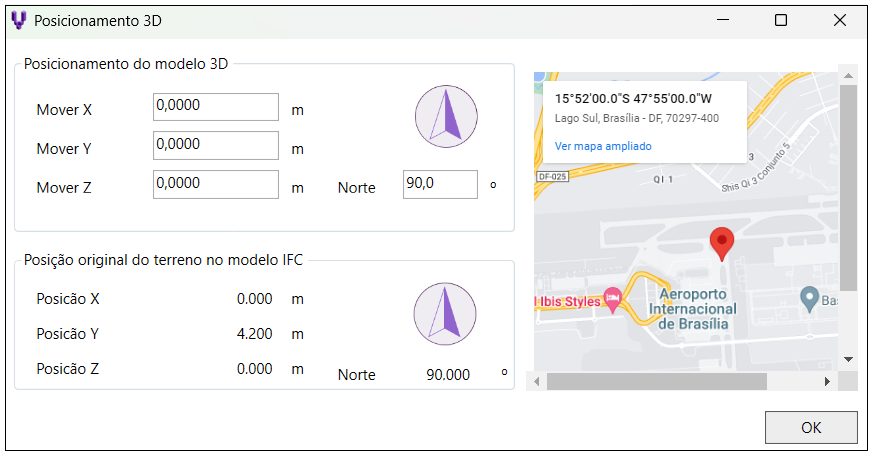
Melhorias no filtro e propriedades IFC
Na nova atualização disponibilizada para o software AltoQi Visus, foram realizadas melhorias de utilização e visualização no filtro de extração de dados, e nas propriedades IFC, de acordo com o demonstrado nos tópicos apresentados abaixo:
1. Importação e campo Nome para a edificação
A partir desta atualização há a possibilidade de criação do campo "Nome da edificação", que pode ser atribuído pelo usuário. O recurso exibe o IfcBuildingName (Nome do arquivo) nas propriedades do arquivo IFC, ou seja, na aba dados da obra no campo "Nome da edificação".
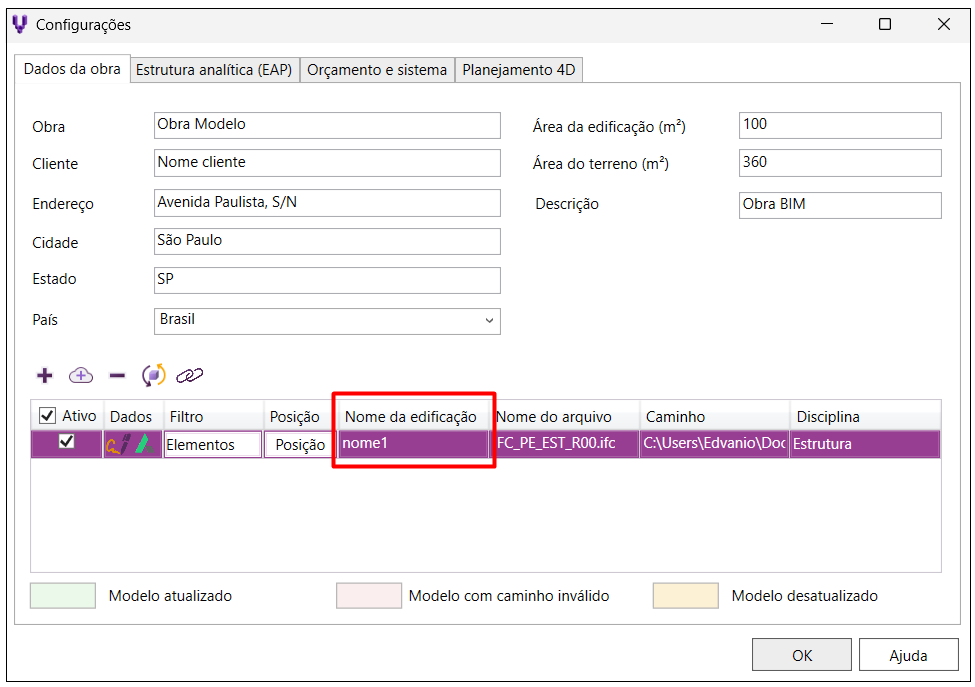
Também exibe na janela de propriedade o "Nome da edificação", conforme configurado em dados da obra. E apresenta o parâmetro nos objetos BIM, possibilitado os usos normais de dados.
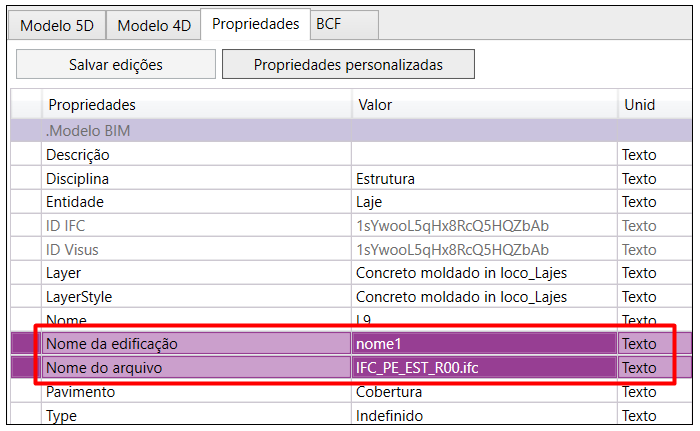
2. Alterar ordem dos quantitativos
Ainda, foram acrescentada setas para mover as descrições de quantitativos para cima e para baixo, conforme imagem abaixo.
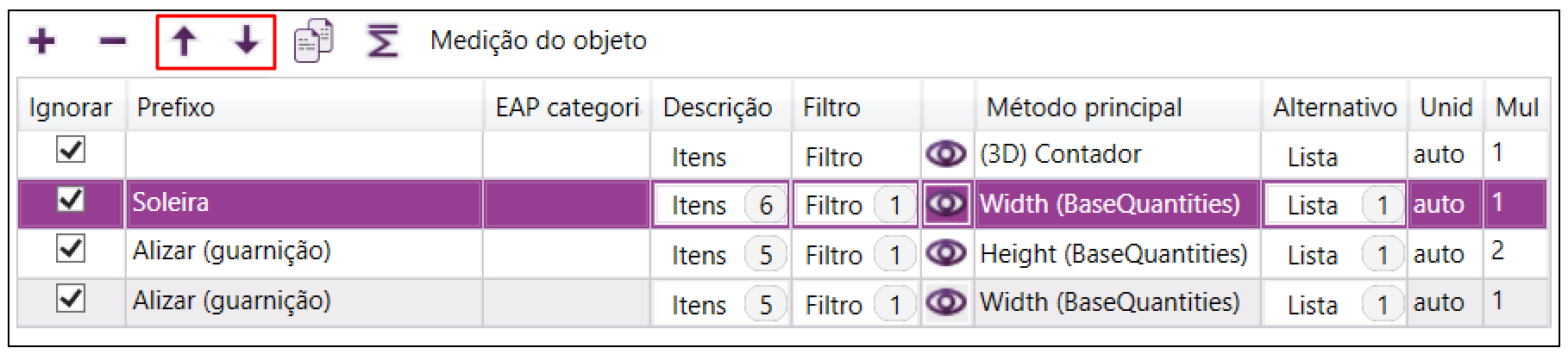
3. Seleção de medição ao criar descrição
Ao adicionar novas descrições, foi incluído uma janela de escolha dos itens de medição, para perguntar para quais medições deseja considerar essa nova descrição.
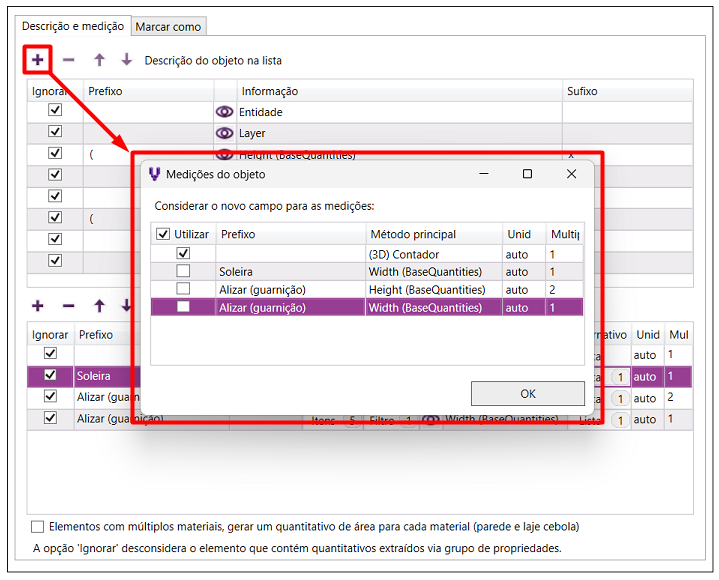
4. Alteração da função "Ignorar" para "Forçar
Foi inserida a coluna para a função Forçar, que faz com que o parâmetro seja aplicado mesmo que exista quantitativos extraídos via "Grupo propriedades", sendo o inverso da antiga função "Ignorar".
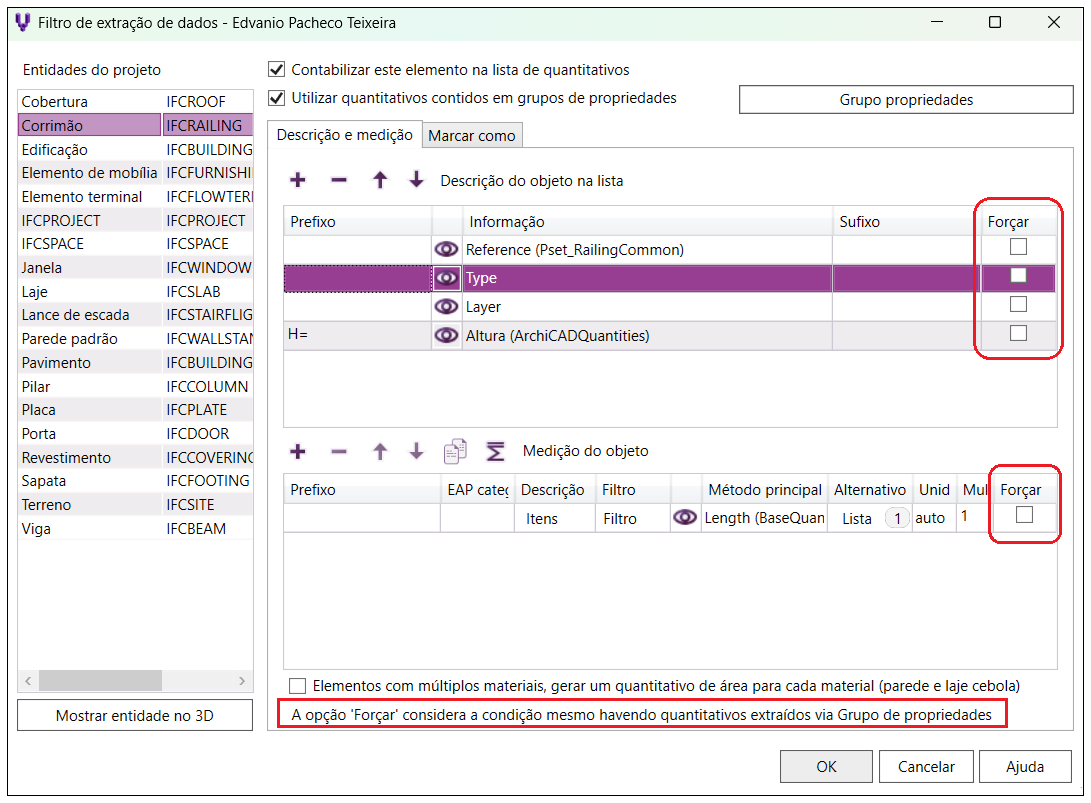
5. Ocultar a função "Forçar"
Quando a extração de quantitativos for via "Grupo de Propriedades", a coluna "Forçar" estará visível para utilização. Caso contrário, ao desmarcar a seleção da opção "Utilizar quantitativo contidos em grupos de propriedades", além do recurso Grupo de propriedades ficar oculto, a coluna Forçar também estará oculta.
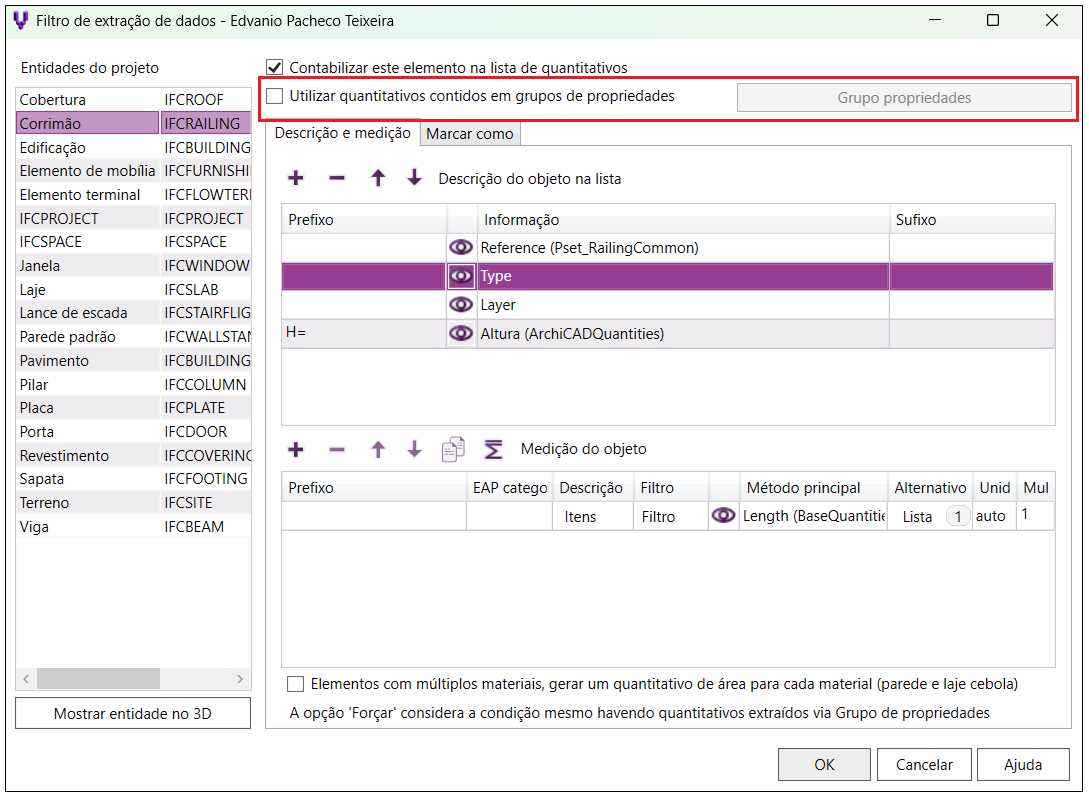
Observações: Para conferir os recursos das versões anteriores, acesse AltoQi Tecnologia - AltoQi Visus
